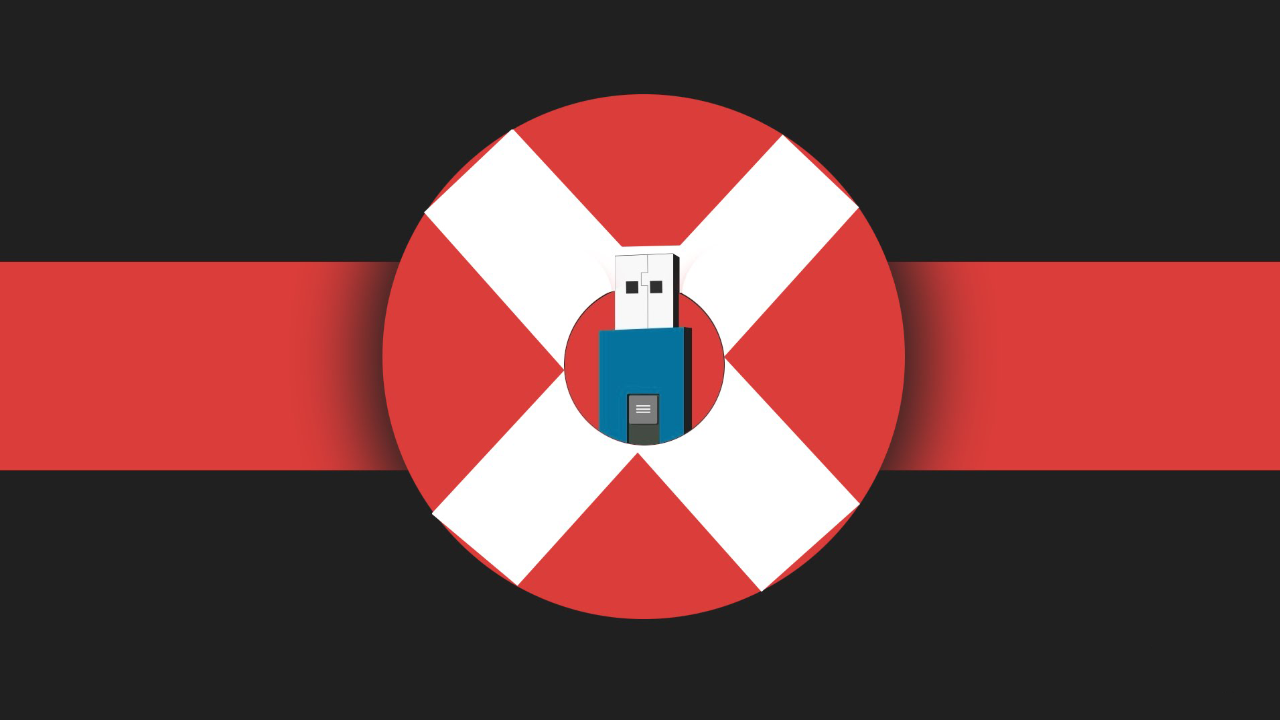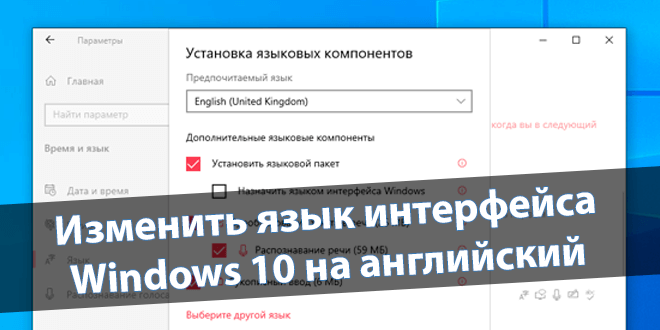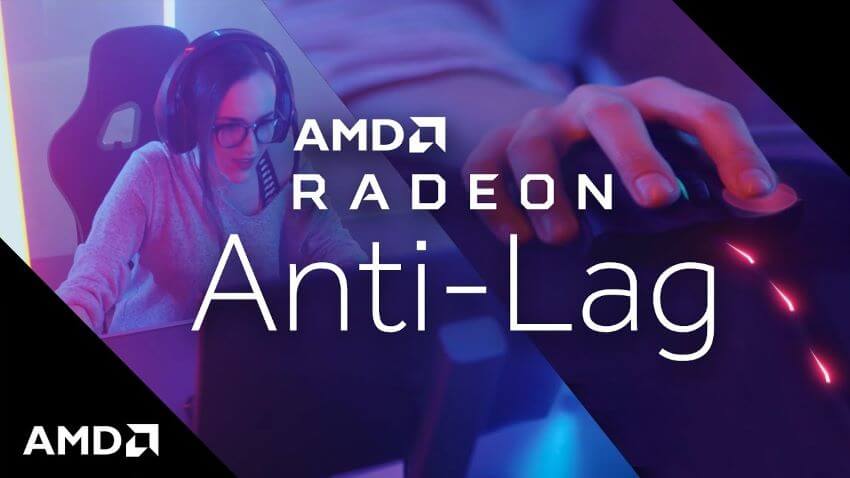
AMD Radeon Anti-Lag: что это / включать или нет
Технологию AMD Radeon™ Anti-Lag можно включить в Radeon Software Adrenalin 2019 Edition начиная с версии 19.7.1. Рекомендуем установить последний драйвер Radeon Software Adrenalin 2020 Edition. В ней функцию можно активировать для всех приложений или отдельной игры. Компания сама показала преимущество Radeon Anti-Lag в некоторых популярных играх.
Эта статья расскажет, что это за функция Radeon™ Anti-Lag и стоит включать её или нет. Для её включения достаточно обновить драйвера видеокарты на Windows 10. Очень приятно, что компания AMD не забывает о своих пользователях. Даже моя Gigabate HD7950, которая давно пылится на полке, получила обновление и возможность использования Radeon™ Anti-Lag.
Содержание:
Что это за функция Radeon™ Anti-Lag
Функция Radeon™ Anti-Lag нужна для снижения задержек входа, которые связаны с видеокартой. Как утверждает разработчик, технология управляет скоростью работы центрального процессора, следя затем, чтобы он не слишком обгонял графический процессор. Что позволяет снизить количество операций, которые ЦП ставит в очередь.
Более простыми словами: это динамическая настройка параметров синхронизации кадра для уменьшения задержки между командами пользователя и видимой реакцией на них. Технология создана в первую очередь для киберспортсменов и просто любителей динамичных многопользовательских игр.
Требования для использования технологии AMD Radeon™ Anti-Lag: работает на графических процессорах Radeon на основе архитектуры GCN и более новые (Radeon™ серии HD 7700 и более новые). Присутствует поддержка следующих API: Microsoft DirectX 9 (только Radeon™ серии RX 5700), 11, 12 и Vulkan™. Работает только в ОС: Windows 7 и Windows 10.
Включение функции Radeon™ Anti-Lag на примере видеокарты Radeon RX 5700 XT позволило уменьшить задержку вывода (время, за которое монитор выводит картинку на экран) максимум до 35 %. В динамических киберспортивных играх это очень важно.
Как включить Radeon™ Anti-Lag
Обновлённые драйвера позволяют активировать функцию Radeon™ Anti-Lag для всех игр или одной отдельной. Перейдите в раздел Игры > Компьютерные игры. В списке выберите установленную игру. В графических настройках перетяните ползунок Radeon™ Anti-Lag в положение Включено.
Для изменения общей графики переходим в раздел Настройки > Видеокарта. Доступны несколько предустановленных графических профилей для применения оптимальных настроек: Игры, Киберспорт, Стандартное и Пользовательский.
Теперь в любом профиле переключаем Radeon™ Anti-Lag на значение Включено. Активированный профиль сразу изменится на пользовательский и все внесённые изменения никак не будут влиять на уже существующие.
Заключение
Непосредственно на презентации AMD показала тизер ролик о технологии Radeon™ Anti-Lag. Задержки между действиями пользователя и реакцией игры весьма важны, особенно в многопользовательских играх . Именно для борьбы с ними и была разработана эта технология.
Включать или нет Вам включать эту функцию ответить сложно, рекомендуем протестировать её у себя и отписаться в комментариях. У меня же производительность заметно выросла и пропали редкие просадки. Тестировал в связке процессора AMD FX9370 и видеокарты Radeon RX580.

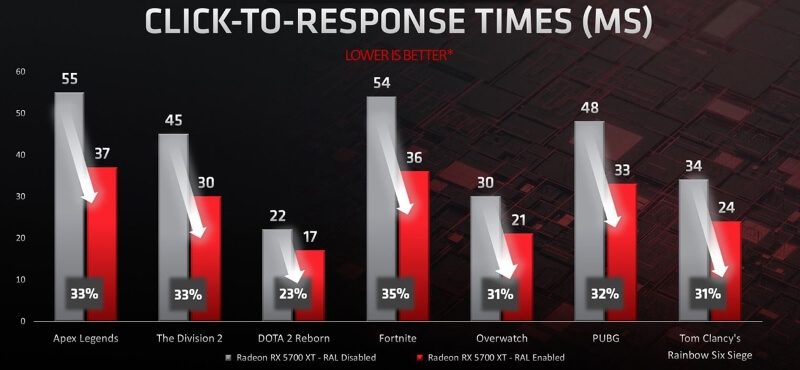
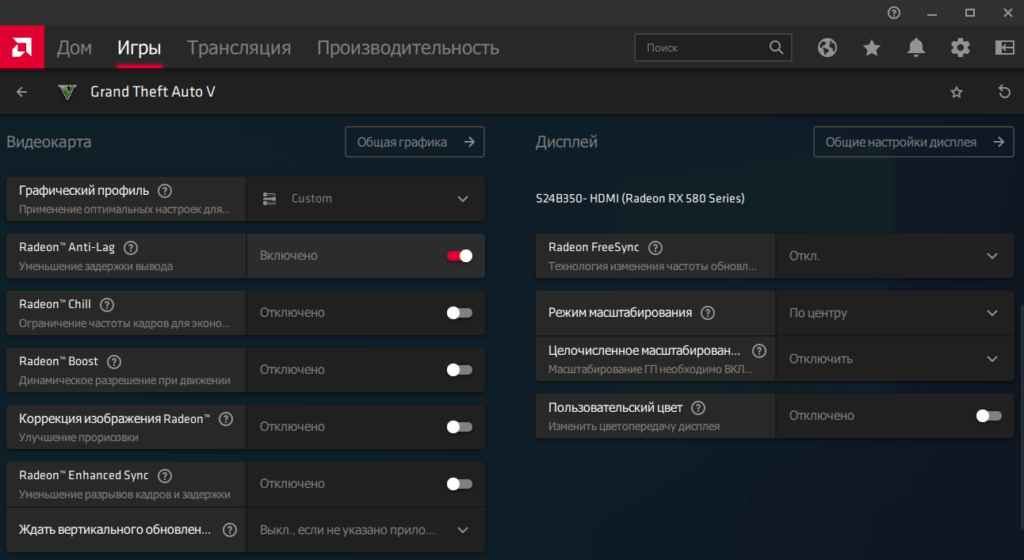
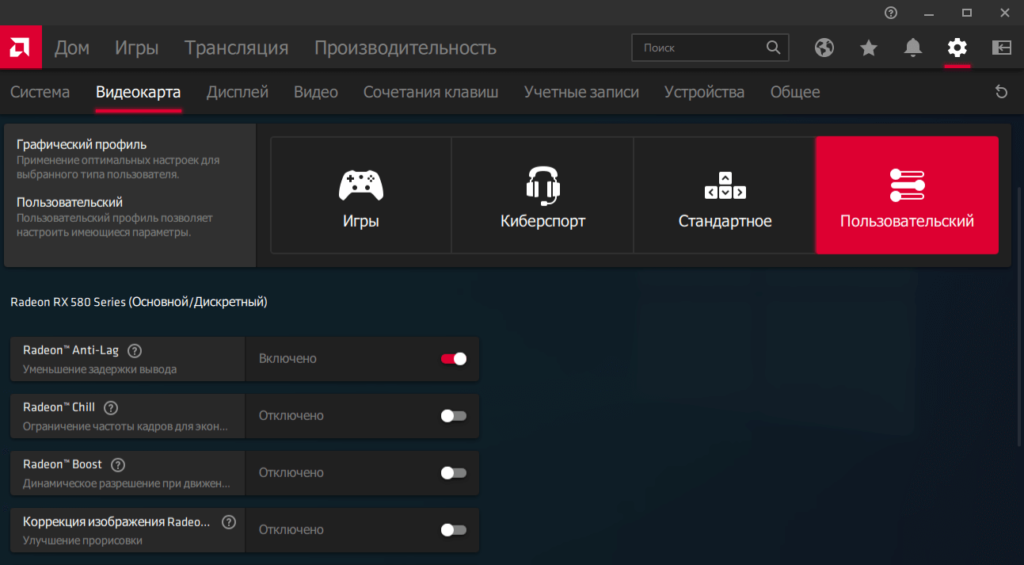

 (5 оценок, среднее: 4,00 из 5)
(5 оценок, среднее: 4,00 из 5)